不管是新用户还是老用户,只要有电脑就的有输出设备,显示器是必备的工具。花钱了都想买个好显示器。DisplayX中文又名显示器测试精灵,可以有效地对显示器的性能以及是否有坏点,评测显示器的显示能力,尤其适合于LCD测试并获得精准的检测结果,有利于对显示器进行保养。。它可以运行在微软Windows全系列操作系统中。
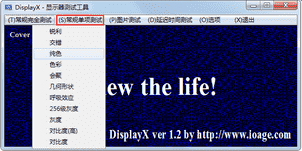
软件特色
1、使用简单,点击某个功能即可实现某项测试
2、功能多样,可测试多种显示器性能,包括对比度、灰度、256级灰度、几何形状等等
3、具有常规完全测试、常规单项测试、图片测试、延迟时间测试等多种测试模式,可帮助用户测试多项显示器属性
4、具备图片测试功能,可测试图片的相应效能
5、可测试显示器黑白响应时间
DisplayX 测试项目
1、对比度
调节亮度,让色块都能显示出来并且亮度不同,注意确保黑色不要变灰,每个色块都能显示出来的好些。
2、对比度(高)
能分清每个黑色和白色区域的显示器是上品。
3、灰度
测试显示器的灰度还原能力,看到的颜色过渡越平滑越好。
4、256级灰度
测试显示器的灰度还原能力。
5、呼吸效应
点击鼠标时,画面在黑色和白色之间过渡时如看到画面边界有明显的抖动,则不好,不抖动为好。
6、几何形状
调节几何形状以确保不会出现变形。
7、色彩
DisplayX 显示器测试精灵测试显示器显示色彩的能力。
8、会聚
DisplayX 显示器测试精灵测试显示器的聚焦能力,各个位置的文字越清晰越好。
9、纯色
主要用于LCD检测坏点。
10、交错
用于查看显示效果干扰。
11、锐利
好的显示器可以分清边缘的每一条线(主要用于大尺寸电视测试)。
DisplayX 显示器测试精灵其中比较常用的有"纯色"测试,用来检测显示器是否有坏点。
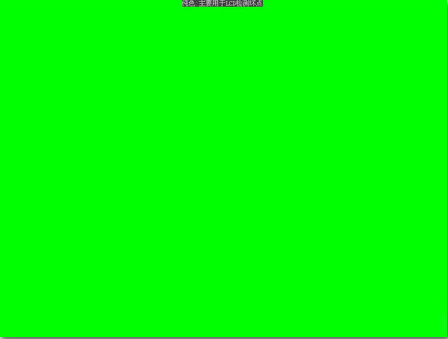
1、纯色检测
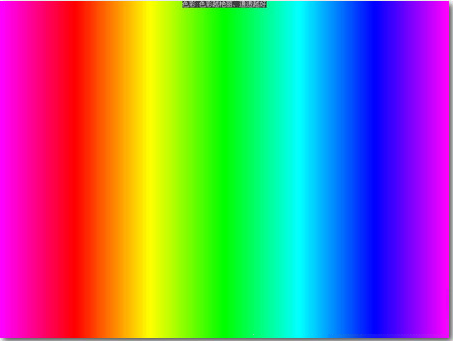
色彩测试,色彩越艳丽,表示显示器的通透性越好。
2、色彩测试
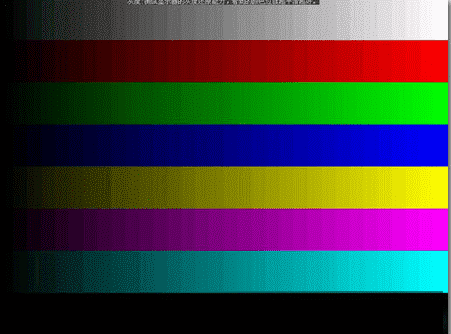
灰度检测,测试显示器的灰度还原能力,看到的颜色过渡越平滑越好。
3、灰度检测
运行DisplayX 显示器测试精灵程序,点击"常规完全测试"后,程序便开始对显示器进行全面检测。如果不想一次检测全部项目,也可以通过"常规单项测试",选择需要检测的项目。
使用教程
1、常规完全测试
在常规完全检测的过程中,DisplayX将附加多个不同颜色的纯色画面,在纯色画面下你可以很容易地找出总是不变的亮点、暗点等坏点,它会一次性把11项内容全部检测好,这样好方便我们直接进行检测
建议要购买电脑时候把这款软件也一起带过去方便我们检测电脑显示器有没有问题
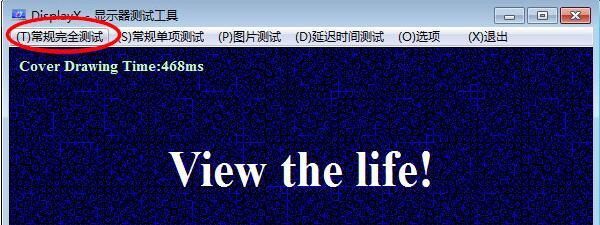
2、常规单项测试
此项可以将常规完全测试中包含的11项测试分开单独进行测试,例如我们想检测我们的笔记本电脑有没有坏点,我们可以直接选择"纯色"进行检测,就可以了
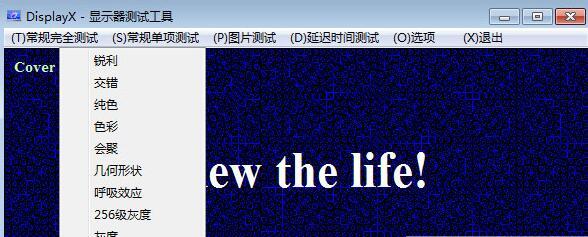
3、图片测试
在程序所在目录下新建一个pic文件夹并放入自己想测试的图片之后点击进行测试
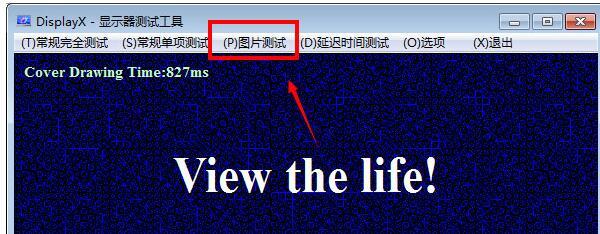
4、延迟时间测试
延迟时间测试就是我们通常所说的黑白响应时间,响应时间对LCD显示器性能重要的一项指标。DisplayX中的延迟时间测试就可以让你准确的测出LCD的响应时间,通过不同的速度,我们查看白色的方格是否存在着拖尾的现象。
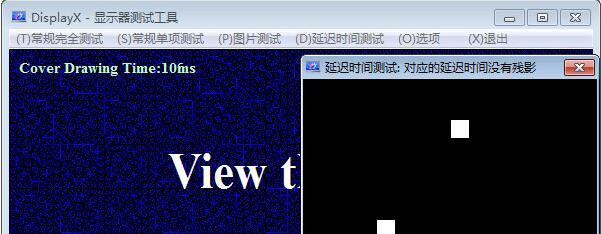
DisplayX 更新日志
1、增加了"锐利"测试,主要用于测试大屏幕电视的显示效果
2、增加了繁体中文语言支持
3、改进了对比度(高)时的图案
4、改进了图片测试提示信息,当未指定测试目录的时候,加入了提示
5、修改了启动画面的图案,旧的看烦了吧






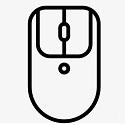

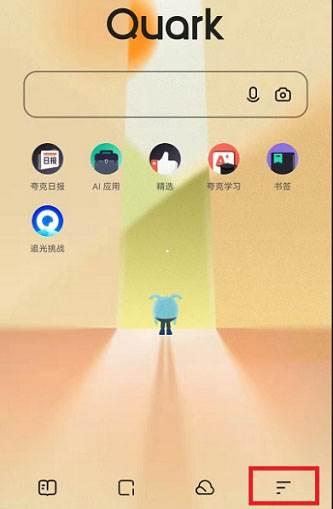
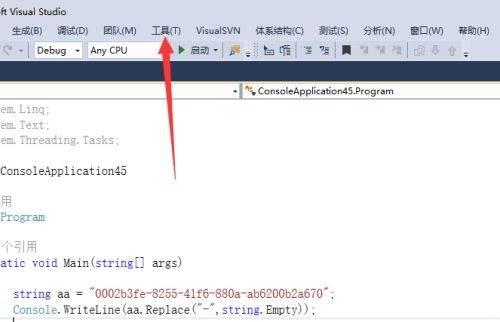









 显卡超频锁帧工具下载
显卡超频锁帧工具下载 CPU温度检测软件(CoreTemp下载)
CPU温度检测软件(CoreTemp下载) 360 CPU温度检测软件
360 CPU温度检测软件 CPU漏洞免疫工具
CPU漏洞免疫工具 360驱动大师最新下载
360驱动大师最新下载 内存基准测试工具下载
内存基准测试工具下载